一、功能简介
版本要求:桌面端使用需升级至 Lark V7.4 及以上版本;网页版使用无版本要求
设备要求:支持在桌面端或网页版操作
适用范围:文档、表格、多维表格和上传的文件(文中统称为“云文档”)
你可以在桌面端或浏览器中打开 Lark 文档、表格,进行打印。
你也可以在浏览器中打开上传到 Lark 的文件,进行打印。上传文件仅支持在浏览器中打印,且仅支持打印以下格式:doc, docx, xls, xlsx, xlsm, csv, ppt, pptx, pps, ppsx, pdf。
注:
- 有云文档可管理权限的用户可以打印云文档;有云文档可编辑、可阅读的用户能否打印云文档,取决于云文档“谁可以创建副本、打印和下载”的权限设置。具体信息请参考设置云文档分享、复制、下载、评论等权限。
- 不支持打印思维笔记、幻灯片、问卷、视频文件、图片文件。如需打印多维表格,请参考自动排版打印多维表格。
二、操作流程
- 在桌面端或浏览器中打开一篇云文档,点击右上方 ••• 图标 > 打印。
- 注:如果待打印的是上传到 Lark 的文件,则只能在浏览器中进行打印。
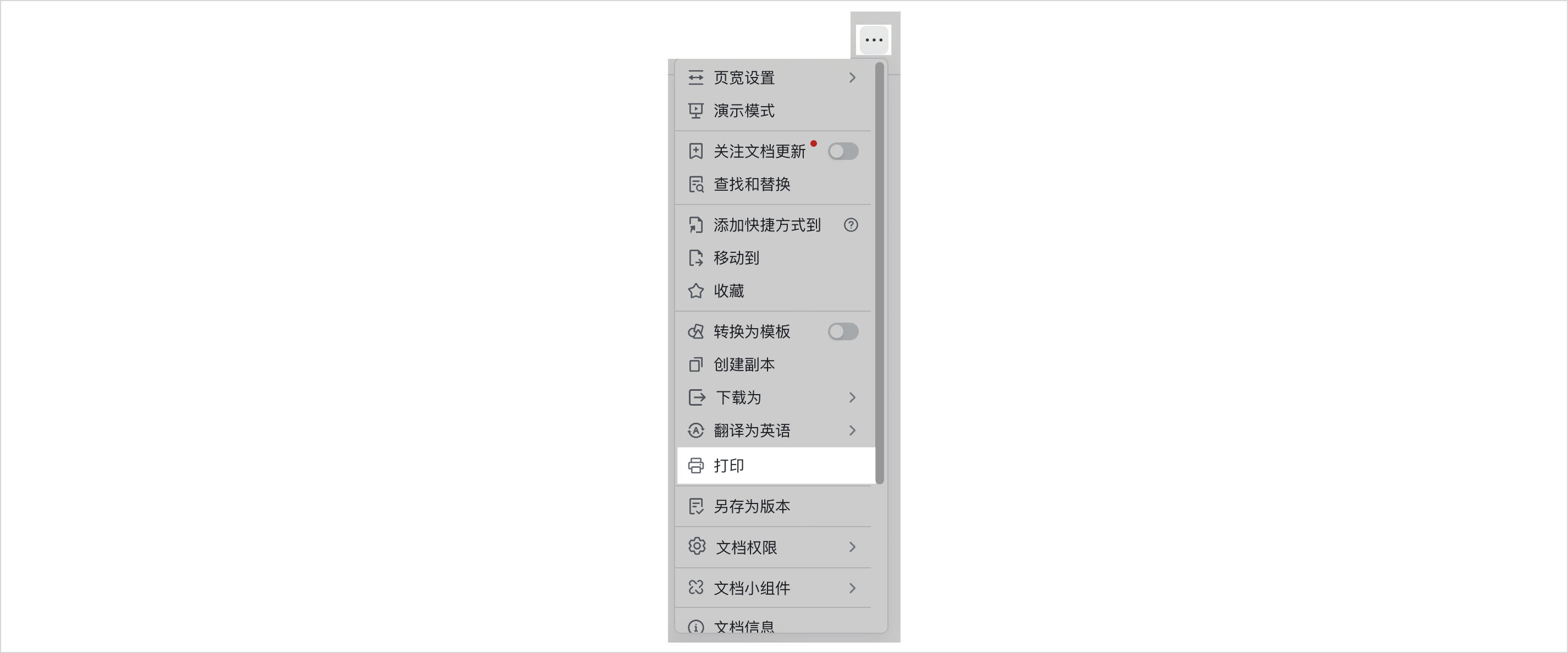
250px|700px|reset
- (可选)如果你打印的是带评论的 Lark 文档,你可以选择是否同时打印评论。
- 选择打印相关设置,如打印范围、纸张大小、方向、打印机、页数等,然后确认打印。
- 注:云文档的打印功能基于浏览器能力实现,不同浏览器或版本可能导致功能差异。桌面端内打印云文档基于谷歌浏览器能力。
三、常见问题
